Win10系统字体模糊怎么办
发布时间:2017-06-26 09:05
相关话题
高分屏的好处是,让小屏幕显示的东西更多。例如,通过是10寸,如果使用1024*768的分辨率,你在Win10上只能看到几个图标,连开始菜单都显示不完全;而使用1080P分辨率的话,看到的可视面积说有多大就有多大!实际上,你自己将分辨率调低一些就懂了。下面是jy135小编收集整理的Win10系统字体模糊怎么办,欢迎阅读。
Win10系统字体模糊怎么办?
Win10桌面空白地方——鼠标右键——显示设置
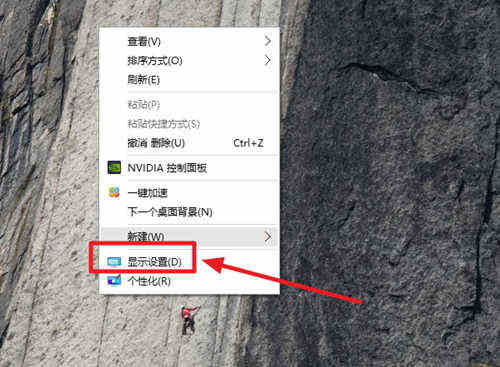
【更改文本、应用和其他项目的大小】——调为100%——重启电脑。
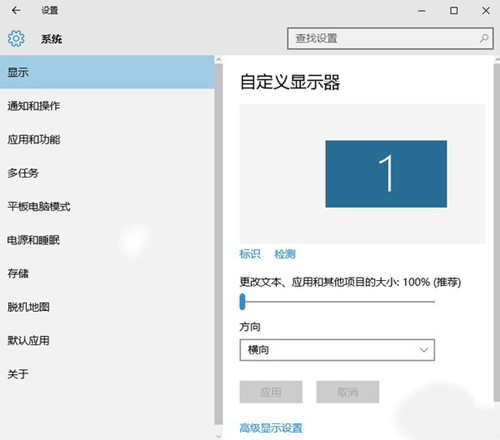
重启电脑后,Win10字体模糊问题 迎刃而解
什么是高分屏?高分屏有什么好处和坏处?
高分屏,简单来说,就是小尺寸显示器使用了大尺寸显示器用的分辨率。
简单举例,Surface Pro的10寸屏使用了23寸显示器标配的1080P分辨率(1920*1080),这就是高分屏。
高分屏有什么好处?
高分屏的好处是,让小屏幕显示的东西更多。例如,通过是10寸,如果使用1024*768的分辨率,你在Win10上只能看到几个图标,连开始菜单都显示不完全;而使用1080P分辨率的话,看到的可视面积说有多大就有多大!实际上,你自己将分辨率调低一些就懂了。
高分屏有什么坏处?
高分屏的坏处比好处更明显,如果【更改文本、应用和其他项目的大小】调为100%,那么字体图标会很小,你要靠很近才能看清楚;如果【更改文本、应用和其他项目的大小】调为125%甚至150%,那么字体图标什么会变模糊。

Win10系统字体模糊怎么办的评论条评论